Sau khoảng thời gian dài chờ đợi, cuối cùng nhà táo cũng mang tính năng Picture-in-Picture (PiP) hay còn có tên gọi khác là Ảnh trong ảnh lên iOS 14, dưới đây là cách sử dụng tính năng này trên phiên bản iOS mới nhất.
- Cách sử dụng tính năng Sound Recognition trên iOS 14 nhận dạng âm thanh
- Đầu đọc thẻ NFC trên iOS 14 là gì? Cách sử dụng
- Cách dịch trang web trên iOS 14
- Cách bật và sử dụng Picture-in-Picture trên Android Oreo
- Cách bật địa chỉ MAC Wifi riêng tư trên iOS 14
Bằng cách kích hoạt và sử dụng tính năng Picture-in-Picture (PiP) trên iOS 14, bạn có thể dễ dàng vừa xem video, vừa làm việc trên các ứng dụng khác. Tham khảo tiếp bài viết dưới đây của 9mobi.vn để tìm hiểu chi tiết.

Cách dùng tính năng ảnh trong ảnh trên iOS 14
Cách sử dụng tính năng Picture-in-Picture (PiP) trên iOS 14
1. Sử dụng Picture-in-Picture (PiP) với các ứng dụng
Tính năng Picture-in-Picture (PiP) hoạt động với các ứng dụng phát video, còn với các ứng dụng của bên thứ 3 phải được tích hợp và hỗ trợ tính năng này.
Trong ứng dụng tương thích, chẳng hạn như Apple TV hay các ứng dụng của Apple, người dùng chỉ cần nhấn chọn biểu tượng PiP nằm trên góc trên cùng ứng dụng để kích hoạt và sử dụng tính năng, hoặc sử dụng 2 ngón tay nhấn đúp vào video hoặc vuốt từ trên xuống dưới màn hình để kích hoạt PiP.
Để trở lại chế độ toàn màn ban đầu, chỉ cần nhấn vào biểu tượng PiP nằm góc trên cùng bên phải cửa sổ ứng dụng, hoặc sử dụng 2 ngón tay nhấn đúp. Để đóng cửa sổ PiP và thoát khỏi ứng dụng, nhấn chọn biểu tượng dấu X nằm góc bên trái.
Tương tự, khi ở chế độ PiP, bạn có thể sử dụng cá tùy chọn để phát / tạm dừng video, tùy chọn để tua tới và tua lui 15 giây.
Lưu ý: YouTube đã chặn tính năng PiP trên iOS 14.
2. Sử dụng tính năng PiP trên web
Picture-in-Picture (PiP cũng hoạt động với các video trên trình duyệt Safari gốc trên iPhone, trừ một số video được nhúng trên trang web. Tất cả những gì bạn cần làm là phát video, sau đó tìm và nhấn chọn biểu tượng PiP hoặc sử dụng 2 ngón tay để nhấn đúp vào video , hoặc vuốt từ trên xuống để kích hoạt tính năng.
Lưu ý: Khi sử dụng PiP trên trình duyệt Safari để phát video và truy cập trang web khác đồng thời, bạn sẽ phải mở một tab trình duyệt mới.
3. Sử dụng tính năng PiP trên iOS 14 với FaceTime
Trên iOS 14, PiP có thể hoạt động với FaceTime. Bằng cách vuốt cửa sổ FaceTime , cửa sổ ứng dụng sẽ tự động thu nhỏ ở chế độ PiP và bạn có thể dễ dàng sử dụng các ứng dụng khác trong khi đang trò chuyện với bạn bè.
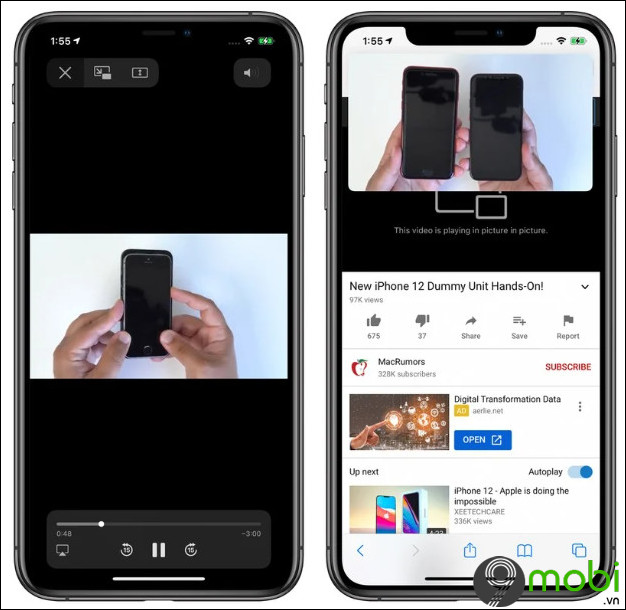
Nhấn đúp để thay đổi kích thước cửa sổ FaceTime, nhấn chọn tiếp để trở quay trở lại chế độ toàn màn hình ban đầu. Ngoài ra nếu muốn, bạn có thể di chuyển và đặt cửa sổ PiP vào vị trí bất kỳ trên màn hình.

4. Tùy chỉnh kích thước, vị trí của sổ Picture in Picture
Nhấn đúp vào cửa sổ PiP bất kỳ để thay đổi kích thước, có 3 tùy chọn bạn có thể sử dụng: nhỏ (small), vừa (medium) và lớn (large).
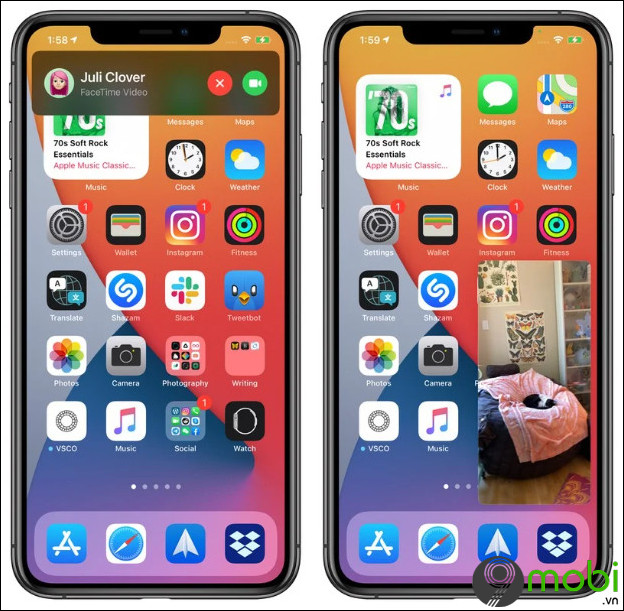
Tất cả các cửa sổ PiP ứng dụng được hiển thị ở chế độ ngang, ngoại trừ FaceTime, được hiển thị ở chế độ dọc.
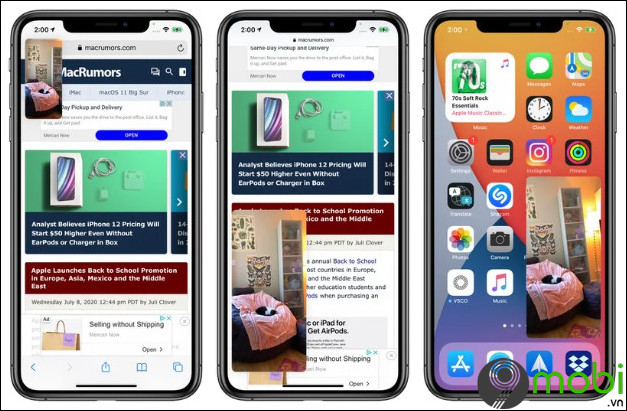
Để di chuyển cửa sổ PiP, chỉ cần kéo và thả cửa sổ đến vị trí bất kỳ.
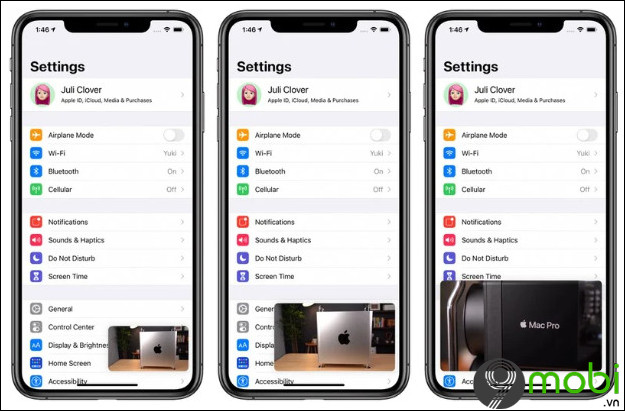
https://9mobi.vn/cach-su-dung-tinh-nang-picture-in-picture-pip-tren-ios-14-27505n.aspx
Bài viết trên đây 9mobi.vn vừa hướng dẫn bạn cách sử dụng tính năng Picture-in-Picture (PiP) trên iOS 14. Ngoài ra bạn đọc có thể tham khảo thêm một số bài viết đã có trên 9mobi.vn để tìm hiểu thêm cách ẩn, giấu ảnh và video trên iOS 14 nhé.
- Xem thêm: Cách ẩn, giấu ảnh và video trên iOS 14